Guia de início rápido: inscreva-se ou compre uma licença para o serviço do Power BI
Neste início rápido, você atribui a si mesmo uma licença e compra uma licença para o serviço do Power BI. Este artigo não abrange a inscrição para uma versão experimental.
O serviço Power BI pode ser a sua ferramenta de análise e visualização de dados pessoais. Ele também pode servir como o mecanismo de análise e decisão por trás de projetos de grupo, divisões ou corporações inteiras. Este artigo explica várias maneiras pelas quais as pessoas podem obter uma licença para o serviço do Power BI para si mesmas. Para obter uma análise aprofundada das muitas outras formas de se inscrever ou comprar o Power BI e dos passos de resolução de problemas, consulte Inscrever-se e comprar o Power BI individualmente.
As etapas exatas para a inscrição variam dependendo da sua organização e do que você seleciona para iniciar o processo. Há muitas maneiras diferentes de se inscrever para uma licença gratuita ou comprar uma licença paga para o serviço do Power BI como indivíduo. As etapas neste artigo se aplicam a várias das mais comuns, como:
- Um botão Experimentar agora ou Comprar agora .
- Um link do Power BI enviado a você por email.
- Um prompt de atualização no produto.
- O seu gestor de conta.
Pré-requisitos
Para concluir este guia de início rápido, necessita de:
- Uma compreensão das opções de licença e assinatura do Power BI e do Microsoft Fabric.
- Uma compreensão de como o Power BI e o Fabric trabalham juntos.
- Um endereço de email do trabalho ou da escola que pode ser usado com o Power BI e o Fabric. Se não tiver uma conta escolar ou profissional, saiba mais sobre formas alternativas de se inscrever.
- Uma conta de e-mail com uma organização com inscrições de autoatendimento e compras de autoatendimento habilitadas.
Opções de inscrição e compra de licenças
Vamos dar uma olhada em quatro opções que você pode usar para se inscrever e obter uma licença para o Power BI.
Selecione um botão para comprar ou experimentar o Power BI
A Microsoft publica botões de introdução para novos usuários do Power BI. Alguns desses botões são Experimentar gratuitamente, Comprar agora e Iniciar uma avaliação gratuita. Neste exemplo, selecionamos um botão Iniciar livre . Encontre esses botões em páginas de produtos Microsoft relacionadas, na documentação de produtos online e em artigos de marketing online.
Selecione Iniciar grátis no site do Power BI.
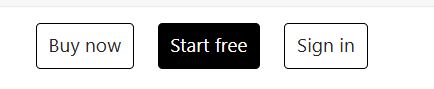
Quando solicitado, inicie sessão utilizando a sua conta escolar ou profissional.
Neste exemplo, o Microsoft 365 reconhece você e sabe que você já tem pelo menos um outro serviço da Microsoft instalado. Você recebe uma licença gratuita.
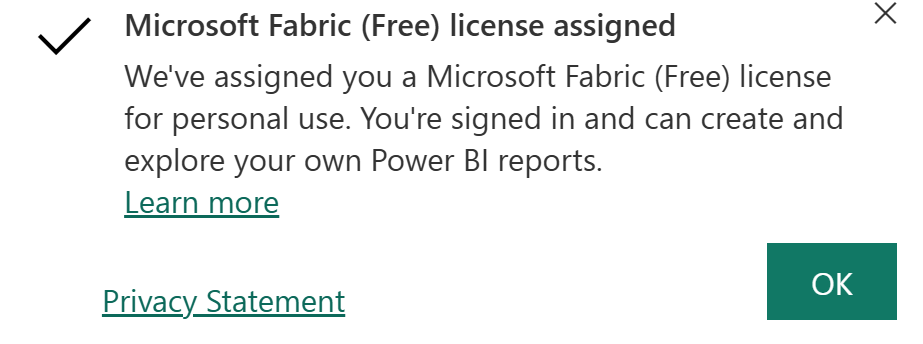
Como você é um novo usuário, o Power BI abre sua tela inicial . Início contém recursos para ajudá-lo a começar.
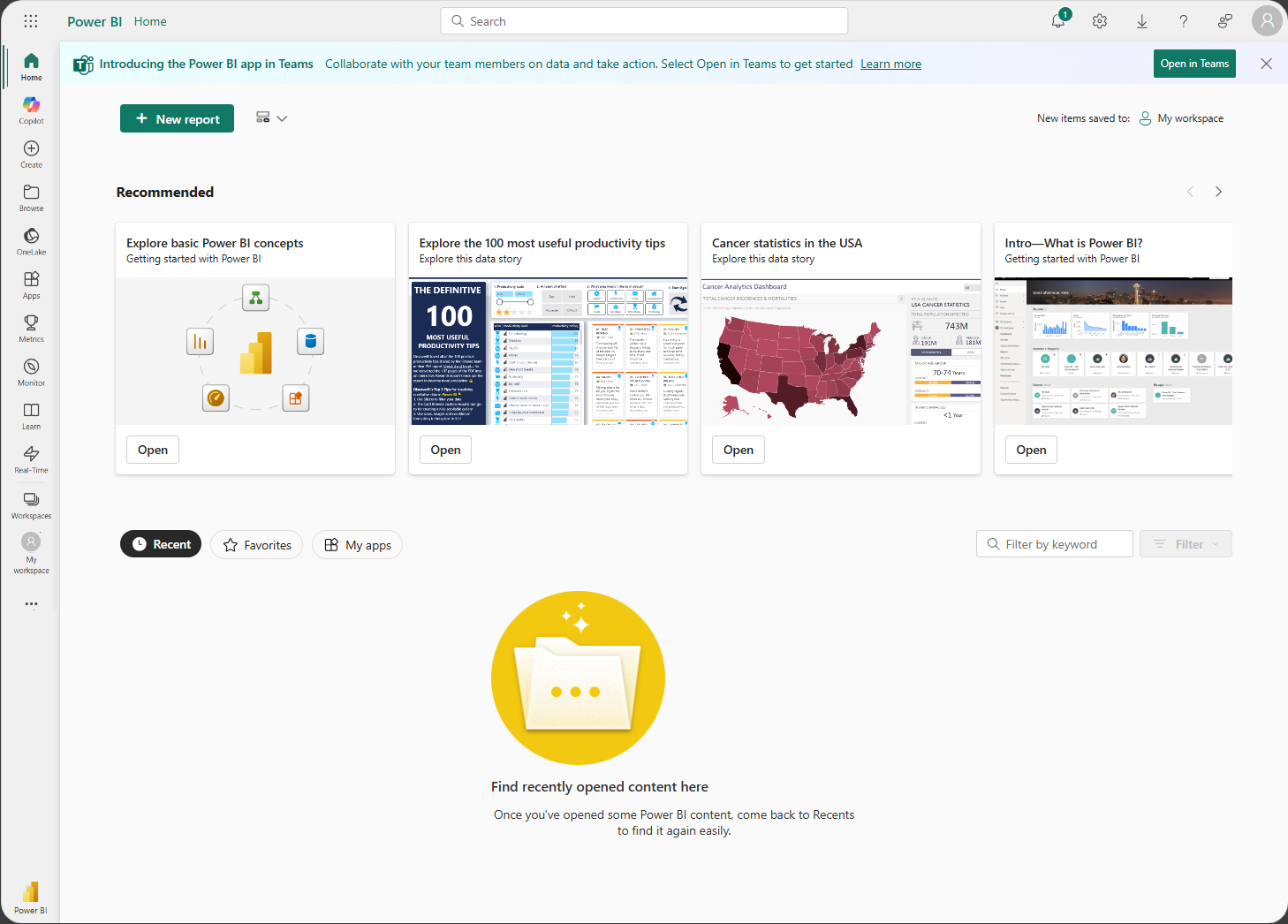
Você pode até receber um pop-up com sugestões para começar. Aqui está um exemplo.

Agora você tem uma licença de malha (gratuita) para trabalhar no Power BI. Você também pode usar essa licença para explorar os recursos gratuitos de todas as cargas de trabalho do Fabric. Se uma licença Fabric (Free) for suficiente, você não precisa fazer mais nada.
Com uma licença gratuita, você pode experimentar o serviço do Power BI por conta própria usando Meu Espaço de Trabalho. Você também pode consumir conteúdo de um espaço de trabalho do Power BI atribuído a uma capacidade do Power BI Premium e iniciar uma avaliação individual do Fabric. Para obter mais informações, consulte Recursos do Power BI por tipo de licença.
- Você pode achar que precisa de mais do que uma licença de malha (gratuita) para trabalhar no serviço do Power BI. As próximas seções deste artigo explicam como atualizar para uma licença Pro ou Premium por usuário (PPU).
- Você pode achar que precisa de mais do que uma licença Fabric (Free) para trabalhar no Fabric. Experimente uma versão de avaliação de uma capacidade de malha. A avaliação de uma capacidade de malha inclui uma capacidade de avaliação de malha e uma licença semelhante à PPU.
Selecione um link de e-mail para obter uma licença
Outra maneira de obter uma licença do Power BI é selecionar um link do Power BI que você recebe em um email de um colega. O link pode levá-lo a um painel, relatório ou aplicativo do Power BI. Selecionar o link é a primeira vez que você entra nessa conta do Power BI.
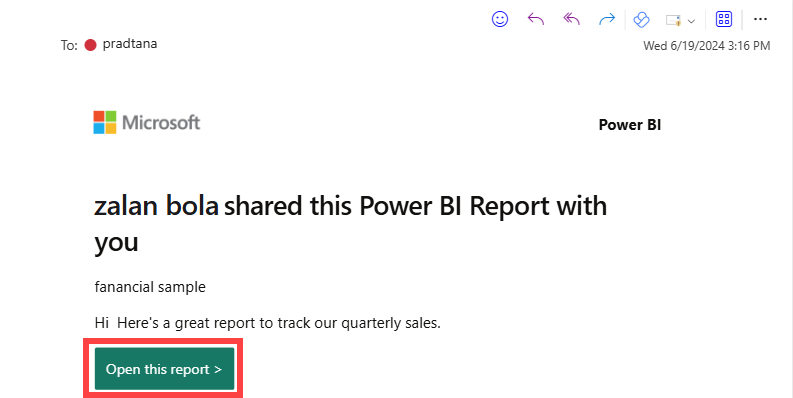
Selecionar o link neste exemplo leva você ao relatório do Power BI. Se esta for a primeira vez que utiliza o Power BI, o seu endereço de e-mail é avaliado para garantir que tem permissão para uma licença do Power BI. Dependendo das configurações de assinatura e autoatendimento da sua organização, você recebe uma licença individual gratuita ou paga.
Utilize o seu gestor de conta para comprar uma licença
O seu gestor de conta é acedido a partir do ícone no canto superior direito. Se você se inscreveu anteriormente para uma avaliação, o Status da avaliação exibe o número de dias restantes na avaliação. Neste exemplo, Zalan tem capacidade de Trial of a Fabric. Embora essa versão experimental lhe conceda permissões equivalentes a uma licença Premium por Utilizador (PPU), a sua licença real está listada em Tipo de licença. Zalan tem uma licença Fabric (Free) e não comprou uma licença Pro ou PPU real. Selecione Comprar agora para fazer uma compra.
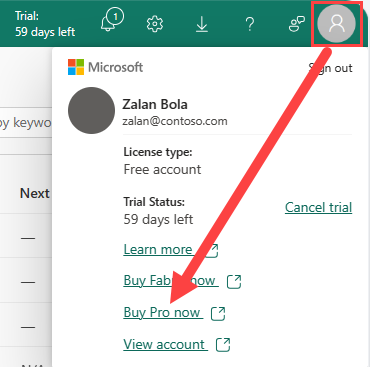
No seu gestor de conta, o seu tipo de licença muda de Conta gratuita para Pro.
Use um link no produto para atualizar sua licença
A opção final abordada neste artigo é usar prompts no produto para atualizar sua licença individual do Power BI.
Se você tentar usar um recurso que exija uma licença paga, o Power BI oferecerá uma atualização ou avaliação.
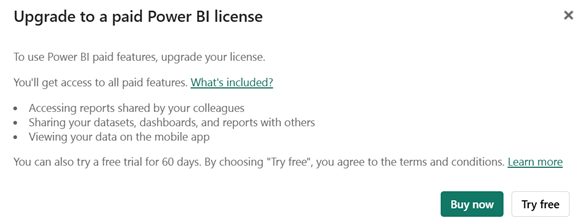
Selecione Comprar agora para atualizar sua licença.
Procure o seu tipo de licença
A qualquer momento, pode procurar o seu tipo de conta no seu gestor de conta. Abra o seu gestor de conta selecionando o círculo no canto superior direito.
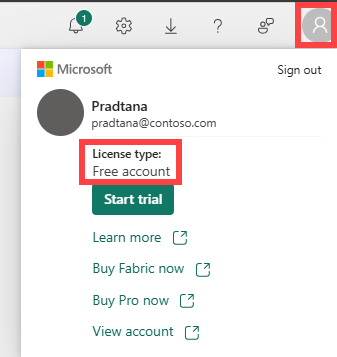
Considerações e limitações
Na maioria dos casos, você pode obter uma licença para o serviço do Power BI e para o Fabric seguindo os processos descritos. Alguns dos problemas que podem impedi-lo de se inscrever ou comprar são descritos aqui, com soluções alternativas:
- Sua organização não oferece suporte à inscrição de autoatendimento ou à compra de autoatendimento. Entre em contato com o administrador de cobrança para ver se essas opções de autoatendimento podem ser ativadas.
- Sua organização não oferece suporte a atualizações de autoatendimento. Pague pela nova licença você mesmo. Depois de entrar, você seleciona quantas licenças deseja comprar e fornece o pagamento com cartão de crédito. Quando a compra estiver concluída, você poderá começar a usar suas licenças pagas. Também tem acesso a uma vista limitada do centro de administração do Microsoft 365, onde pode atribuir licenças para o produto a outras pessoas na sua organização.
- Sua organização tem seu próprio processo para inscrições e compras de autoatendimento. Em vez disso, siga essas etapas para solicitar uma licença.
Para obter mais limitações e considerações, consulte Solucionar problemas de inscrição para uma licença individual.